Мои водители
Водителя контрагенту можно добавить в подразделе Справочника "Мои водители" или в подразделе "Контрагенты" при редактировании на вкладке "Водители".
Способ №1. Добавление водителя через подраздел Справочника "Мои водители". Найдите в левом боковом меню раздел "Справочник". Кликните по нему. Откроется список подразделов. Выберите подраздел "Мои водители". Нажмите на кнопку "Добавить Водителя".
В появившемся окне система попросит указать юридическое лицо, к которому прикрепляется водитель, ФИО водителя, его телефон и номер водительского удостоверения. Эти поля являются обязательными для заполнения.
Вы также можете указать информацию об адресе проживания водителя, дату рождения и дату выдачи паспорта, его серию и номер, а также код подразделения. Для сохранения внесенных изменений нажмите на кнопку "Сохранить".
Способ №2. Добавление водителя через подраздел Справочника "Контрагенты". Найдите в левом боковом меню раздел "Справочник". Кликните по нему. Откроется список подразделов. Выберите подраздел "Контрагенты". Нажмите на кнопку "Добавить Водителя".
Выберите контрагента, к которому хотите добавить водителя. Для этого щелкните левой кнопкой мыши по нужной вам строке таблицы. Откроется верхнее меню. В верхнем меню найдите кнопку "Редактировать" и кликните по ней.
В появившемся окне найдите вкладку "Водители". Она расположена в правой части экрана. Кликните по ней.
Добавьте нового водителя или отредактируйте информацию о существующем водителе.
Водитель имеет два статуса "Активен" и "Не активен", при выставлении "Не активен" он будет исключен из всех поисков в системе.
Также, имеется возможность загрузки файлов, например, копии водительского удостоверения и др.
Не забудьте сохранить все внесенные изменения, воспользовавшись соответствующей кнопкой "Сохранить".